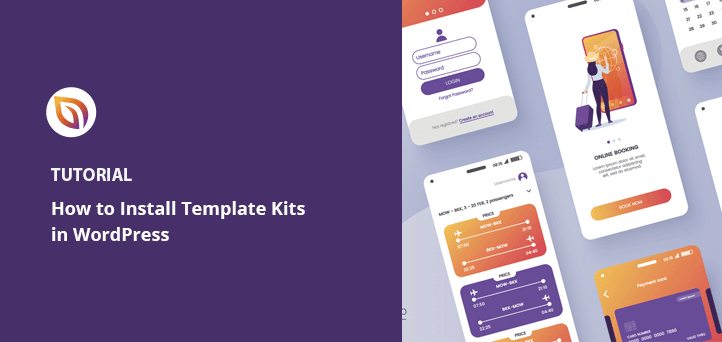Vous voulez savoir comment installer un kit de template dans WordPress sans toucher au code ?
Les kits de modèles vous offrent tout ce dont vous avez besoin pour créer rapidement un site WordPress personnalisé, sans aucune compétence en matière de développement ou de codage. Vous pouvez lancer un site professionnel en quelques minutes simplement en important un kit et en le personnalisant visuellement.
Dans ce guide, je vous montrerai comment installer un kit de template dans WordPress étape par étape en utilisant la méthode la plus simple pour les débutants.
Résumé rapide : Comment installer Template Kit dans WordPress
Vous pouvez installer un kit de modèles dans WordPress en quelques étapes seulement. En voici un bref aperçu :
Nous décrivons chaque étape ci-dessous à l'aide de captures d'écran et de conseils pratiques.
Tutoriel vidéo
Qu'est-ce qu'un kit de modèles WordPress ?
Les kits de modèles WordPress sont une collection de modèles de pages et d'éléments préconçus qui vous permettent de créer un site web sans code. Ils ont un design moderne que vous pouvez personnaliser pour qu'il corresponde à l'image de marque de votre entreprise, visuellement, par glisser-déposer.
Les kits de modèles comprennent tout ce dont vous avez besoin pour créer un site WordPress entièrement réactif. Par exemple, ils comprennent
- Page du blog
- Page d'accueil
- En-tête
- Pied de page
- A propos de la page
- Page de contact
Selon les caractéristiques du kit, il peut également inclure d'autres pages pour les services, le portefeuille, l'équipe, les témoignages, etc.
Ces kits peuvent également porter plusieurs noms. Certaines entreprises les appellent kits de site web ou modèles de site web, tandis que d'autres les appellent modèles de démarrage WordPress. Cependant, ils font généralement la même chose : construire un site web WordPress rapidement sans code.
Reste à savoir comment choisir un kit de site web et où les trouver.
Où trouver les meilleurs kits de modèles WordPress ?
Les kits de modèles sont une fonctionnalité essentielle de nombreux plugins de construction de pages WordPress. Outre le fait qu'ils vous permettent de créer des pages WordPress individuelles à partir de zéro, ils offrent souvent la possibilité de concevoir des sites web sans code.
Voici quelques-uns des meilleurs constructeurs de pages WordPress qui proposent des kits de modèles pour plusieurs secteurs d'activité.
SeedProd WordPress Website Builder

SeedProd est le meilleur constructeur de site WordPress avec plus d'un million d'utilisateurs. Il permet de construire n'importe quel site WordPress sans effort grâce à son interface conviviale pour les débutants et à son éditeur par glisser-déposer.
Vous pouvez utiliser SeedProd pour :
- Construire des sites WordPress complets sans code
- Créer un thème WordPress personnalisé à partir de zéro
- Créer des pages d'atterrissage à fort taux de conversion
- Créer des sites WooCommerce
- Mettre WordPress en mode maintenance
- Créer une page "coming soon
- Personnalisez votre page de connexion WordPress
- Et plus encore
Ce puissant plugin dispose de plus de 180 modèles de pages d'atterrissage réactives et d'une bibliothèque croissante de kits de sites Web professionnels que vous pouvez installer en 1 clic. Vous pouvez personnaliser chaque kit de site web facilement en ajoutant des formulaires d'optin, des formulaires de contact, des tableaux de prix, des galeries, et plus encore.
SeedProd s'intègre avec des plugins WordPress populaires comme MonsterInsights, WPForms, et All in One SEO pour améliorer vos efforts de marketing numérique. Il vous aide également à collecter des adresses email en s'intégrant avec les meilleurs services de marketing par email.
Commencez dès aujourd'hui avec SeedProd.
Elementor Page Builder
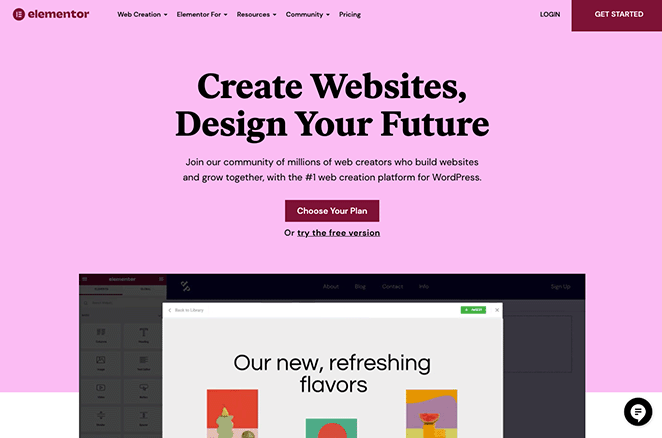
Elementor est un autre constructeur de pages WordPress avec des fonctionnalités de glisser-déposer. Il fonctionne de la même manière que SeedProd, vous permettant d'utiliser son éditeur visuel en direct pour construire des sites web et des pages d'atterrissage sans embaucher un développeur.
La bibliothèque de modèles d'Elementor comprend divers modèles de pages d'atterrissage et de mises en page pour de nombreux secteurs d'activité. Vous pouvez également installer le plugin Elementor templates kit, qui vous permet d'installer des modèles de sites web préfabriqués dans WordPress.
Bien qu'il existe de nombreux constructeurs de sites web, nous pensons que SeedProd et Elementor sont les meilleurs sur le marché.
Ceci étant dit, voyons maintenant comment installer des kits de templates dans WordPress.
Comment installer Template Kit sur WordPress (étape par étape)
Dans ce tutoriel, nous allons vous montrer comment installer des kits de sites web sur WordPress en utilisant SeedProd. Nous avons choisi SeedProd parce qu'il a l'installation de kit de template la plus rapide et l'interface la plus facile.
De plus, SeedProd est léger et ne contient pas d'éléments gonflants, ce qui signifie qu'il ne ralentira pas votre site WordPress. Suivez les étapes ci-dessous pour installer un kit de site SeedProd.
Comme les kits de SeedProd sont appelés kits de site web, nous utiliserons cette terminologie à partir de maintenant.
Étape 1 : Installer et activer le plugin SeedProd
La première étape consiste à télécharger une copie du plugin WordPress SeedProd. Pour utiliser les Kits de SeedProd, vous aurez besoin au minimum d'un plan SeedProd Pro.
Ensuite, connectez-vous au tableau de bord de votre compte SeedProd et cliquez sur l'onglet Téléchargements. Sur cette page, vous pouvez télécharger le fichier .zip du plugin et copier votre clé de licence Pro.

Après avoir téléchargé SeedProd, naviguez vers Plugins " Add New depuis votre zone d'administration WordPress et cliquez sur Add New. De là, cliquez sur le bouton "choisir un fichier", sélectionnez le fichier du plugin SeedProd et cliquez sur " Installer maintenant".
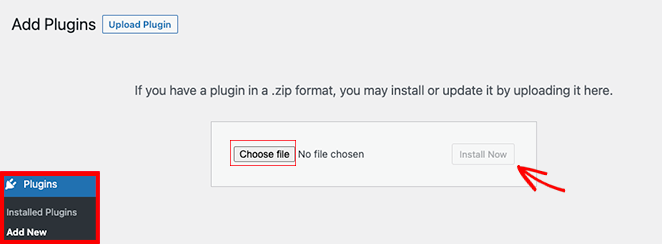
Sur l'écran suivant, cliquez sur le lien Activer pour activer le plugin SeedProd sur votre site WordPress.
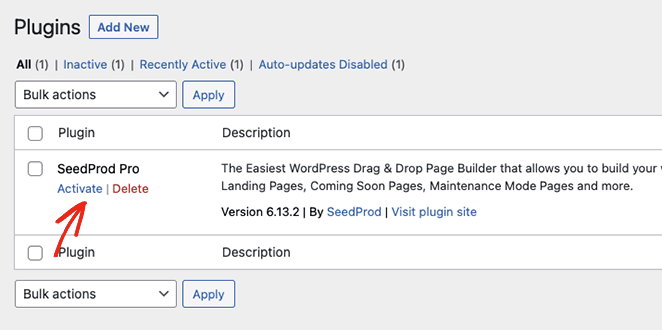
Maintenant que SeedProd est actif, vous pouvez aller sur la page SeedProd " Settings " et entrer la clé de licence que vous avez copiée plus tôt. Après l'avoir collée dans le champ License Key, cliquez sur le bouton Activate Key.

Votre clé de licence étant active, il est temps d'installer un kit de site web.
Étape 2 : Choisir un kit de modèles dans la bibliothèque
Les kits de site de SeedProd fonctionnent de manière transparente avec la fonction Theme Builder. Pour en choisir un pour votre site web, allez sur SeedProd " Theme Builder et cliquez sur le bouton Themes.
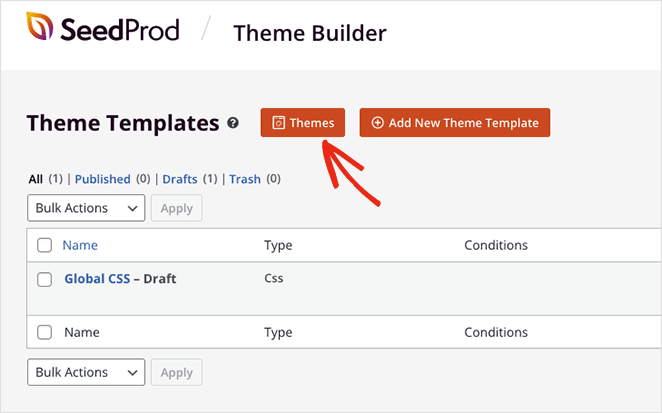
Sur l'écran suivant, vous verrez la bibliothèque de kits de SeedProd.
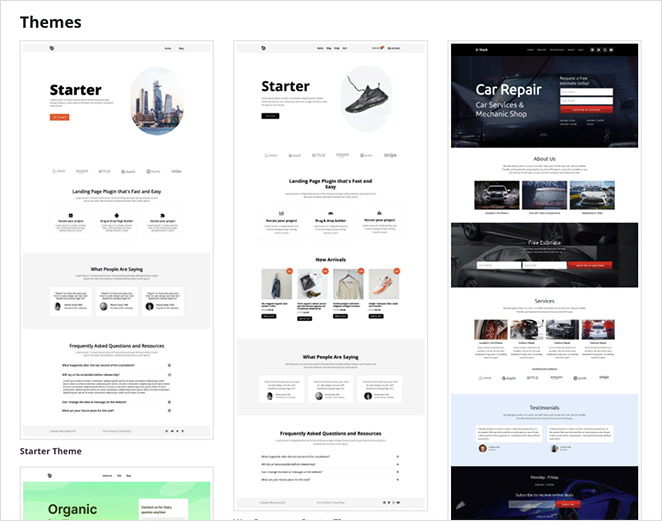
Il comprend une variété de designs épurés pour de multiples secteurs d'activité, notamment :
- Voitures et entretien
- Applications mobiles
- Magasins de commerce électronique
- Services professionnels
- Restaurants et cafés
- Blogging et mode
- Hypothèque et immobilier
- Événements et jeux
- Et plus encore.
Nous vous montrerons plus tard comment les personnaliser, mais pour l'instant, passez votre curseur sur le kit qui vous plaît et cliquez sur l'icône orange de la coche.
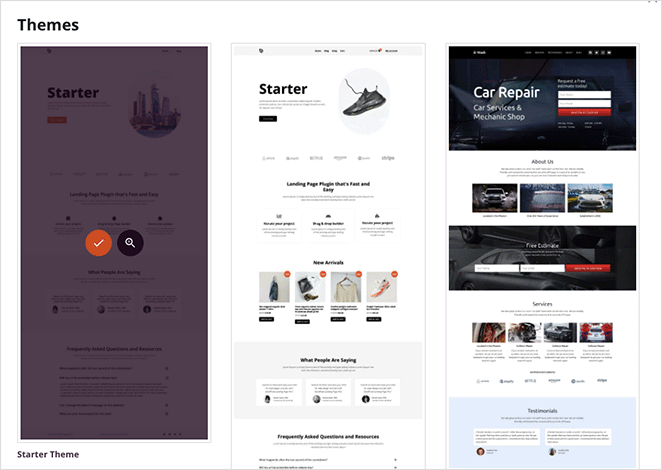
SeedProd va maintenant ajouter le kit complet dans le tableau de bord de votre constructeur de thème sous la forme d'une liste de parties de modèles personnalisables. Selon le kit de site web que vous choisissez, il comprendra :
- Modèles d'en-tête et de pied de page
- Modèles de page d'accueil et de blog
- Modèles de pages et d'articles uniques
- Modèle CSS global

J'ai récemment aidé une amie à créer un site pour sa boulangerie en utilisant le kit de modèles Café de SeedProd. Nous avons choisi un kit avec un menu intégré et un formulaire de contact, et le site a été mis en ligne en moins d'une heure, sans écrire une seule ligne de code.
Si vous avez choisi un kit de site web avec des pages supplémentaires, vous pouvez les trouver en allant dans Pages " Toutes les pages dans votre administration WordPress. Nous reviendrons plus en détail sur l'édition de ces pages plus tard.
Note : Si vous installez un kit de site eCommerce, vous aurez besoin d'une licence SeedProd Elite et d'avoir le plugin WooCommerce actif.
Comment importer un fichier ZIP de kit de modèle dans WordPress
Parce que SeedProd vous permet de créer des thèmes WordPress personnalisés, vous pouvez facilement créer vos propres kits de sites web pour de futurs projets de conception de sites web. C'est un excellent moyen de rationaliser votre flux de travail sans avoir à repartir de zéro pour chaque projet.
Construisez simplement votre kit de site web personnalisé avec le constructeur de thème, puis exportez le fichier .zip en tant que thème WordPress personnalisé. Voici un guide étape par étape sur l'exportation d'un thème WordPress SeedProd.
Vous pouvez maintenant importer le kit sur n'importe quel autre site ayant une installation SeedProd active. Il suffit d'aller dans SeedProd " Import/Export, de cliquer sur Choisir un fichier sous la rubrique Importer des fichiers de thème, et de cliquer sur le bouton Importer des fichiers de thème.
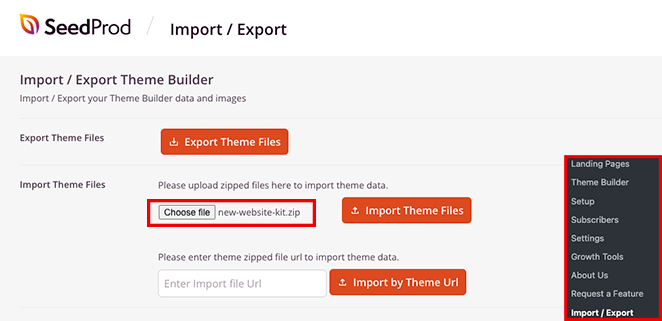
Après quelques secondes, vous verrez apparaître une notification verte indiquant que l'importation a réussi.
Étape 3 : Activer le kit de modèles sur votre site WordPress
Les templates de SeedProd sont désactivés par défaut pour s'assurer qu'il n'écrase pas votre thème actuel avant que vous ne soyez prêt. Assurez-vous de remplacer le contenu de la démo par le vôtre avant de compléter cette étape (nous vous montrerons comment plus tard dans cet article).
Pour faire vivre votre kit de site web et écraser votre thème WordPress actuel, allez sur la page SeedProd " Theme Builder, trouvez l'interrupteur Enable SeedProd Theme, et mettez-le en position "On".

Vous pouvez maintenant prévisualiser votre nouveau kit de site web dans WordPress !
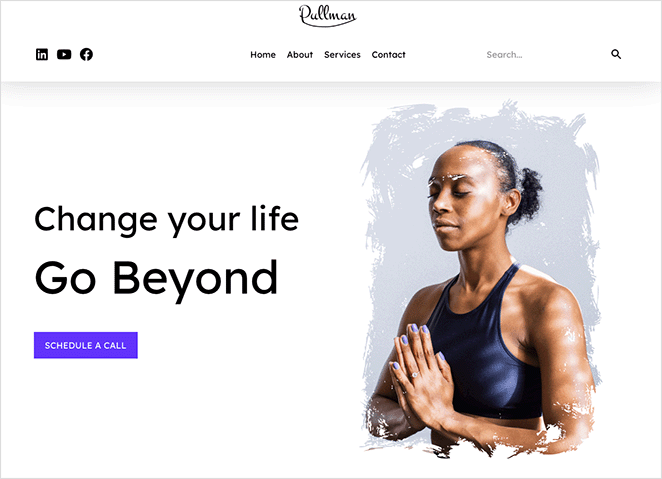
L'installation de kits de sites web dans WordPress avec SeedProd ne prend que quelques clics. Nous allons maintenant voir comment éditer et personnaliser votre design plus en détail.
Comment personnaliser votre kit de modèles sur WordPress
Après avoir installé un kit sur votre site WordPress, vous voudrez probablement changer certaines choses. Ci-dessous, nous vous montrerons comment personnaliser les différentes parties de votre kit avec l'éditeur visuel de SeedProd.
Ajouter le logo de votre site web
L'une des premières choses que vous voudrez changer est le logo du modèle par défaut. Pour ce faire, allez dans SeedProd " Theme Builder, trouvez la partie du modèle Header, et cliquez sur le lien Edit Design.

L'en-tête s'ouvre dans l'éditeur visuel, où vous pouvez cliquer, glisser et déposer pour personnaliser le contenu.

Cliquez sur le logo par défaut dans l'aperçu en direct pour ouvrir les paramètres dans le panneau de gauche. Cliquez ensuite sur l'icône de la corbeille pour supprimer l'image du logo.
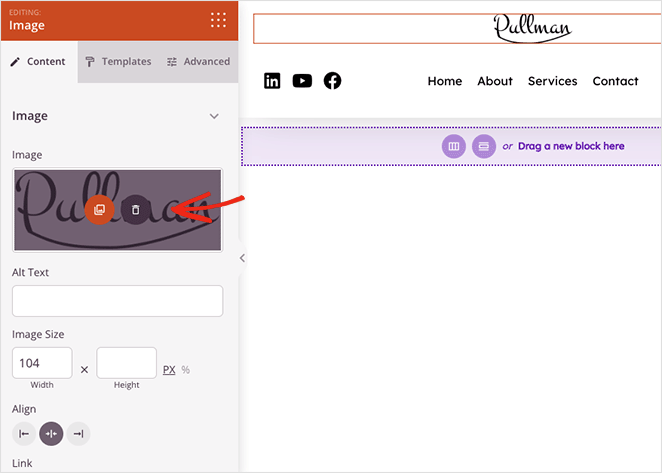
Vous pouvez désormais télécharger un logo personnalisé à partir de votre bibliothèque de médias WordPress, ajouter un lien personnalisé à l'image et ajuster sa taille et son alignement.
Voici quelques autres éléments que vous pouvez personnaliser dans le modèle d'en-tête :
- Menu de navigation
- Boîte de recherche
- Liens vers les médias sociaux
Lorsque vous êtes satisfait de vos personnalisations, cliquez sur le bouton Enregistrer dans le coin supérieur droit. Vous pouvez maintenant voir votre nouvel en-tête sur la page d'accueil de votre site.
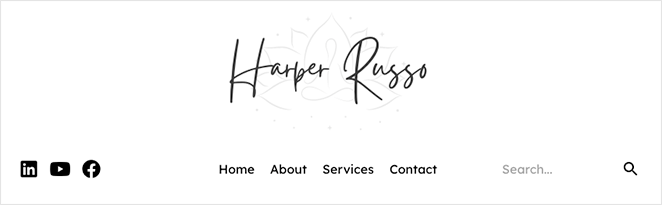
Personnalisation du contenu
Les modèles de SeedProd sont livrés avec un contenu de démonstration pour faciliter la visualisation de votre site web fini. Cependant, vous devrez remplacer ce contenu par des informations sur votre entreprise, vos produits ou vos services.
Par exemple, j'ai utilisé le kit de modèles Freelancer pour créer rapidement des pages d'atterrissage pour des projets de portfolio. Au lieu de partir de zéro, il me suffit d'échanger le texte et les images et de publier. C'est parfait pour les contrats d'appoint ou le travail avec les clients.
Vous pouvez facilement remplacer le contenu par défaut en utilisant les mêmes principes que pour la personnalisation du contenu de l 'en-tête.
Pièces du modèle
Par exemple, pour personnaliser votre page d'accueil WordPress, cliquez sur le lien Modifier le design dans le modèle de page d'accueil. Vous pouvez alors personnaliser chaque partie du design dans l'éditeur visuel.
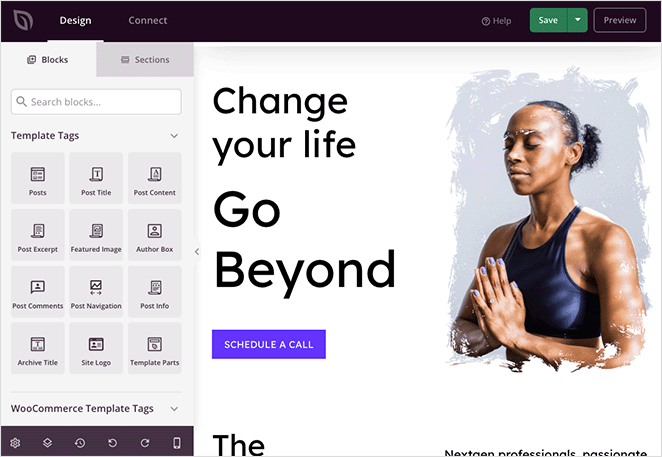
Par exemple, en cliquant sur un titre, vous pouvez modifier le texte du titre directement dans votre aperçu ou dans le panneau de configuration du contenu.
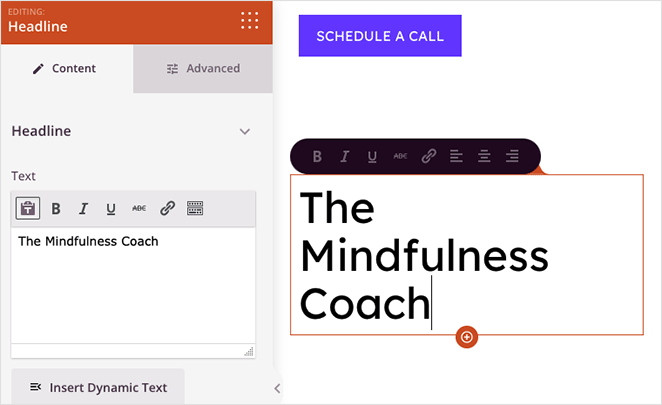
Vous pouvez également modifier les images comme vous l'avez fait pour votre logo et modifier les boutons d'appel à l'action pour augmenter les clics et les conversions.
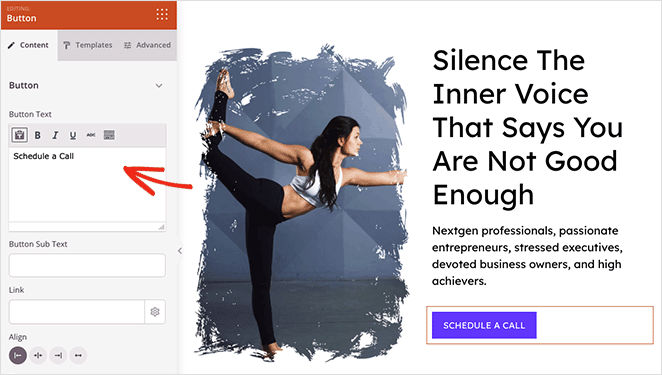
Astuce de pro : Les blocs de boutons de SeedProd ont des modèles pré-fabriqués pour faciliter la mise en forme. Cliquez sur l'onglet Modèles dans le panneau Paramètres et sélectionnez n'importe quel style de bouton en un seul clic.
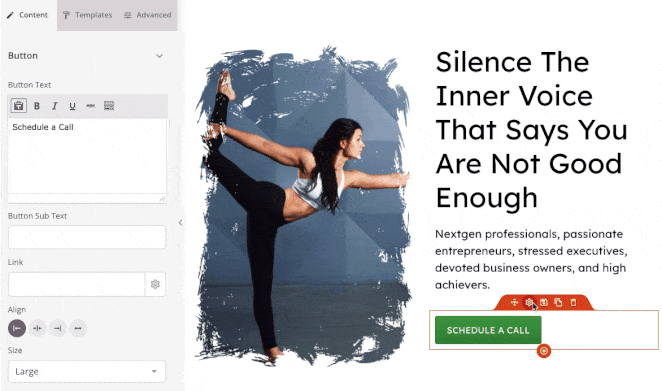
Pages de contenu
Vous voudrez éditer vos pages de contenu, telles que les pages A propos, Contact et Services. Comme ces pages ne sont pas des parties de modèle, vous pouvez les trouver en allant dans Pages " Toutes les pages depuis votre administrateur WordPress.
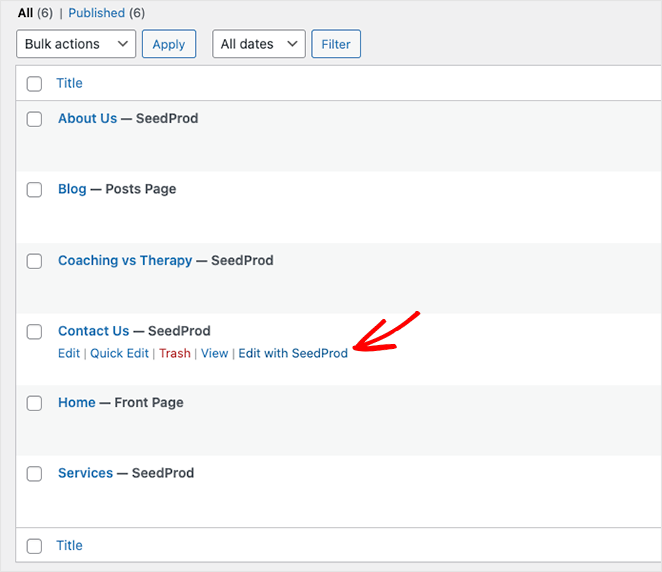
De là, cliquez sur le lien Edit with SeedProd pour ouvrir la page dans l'éditeur visuel.
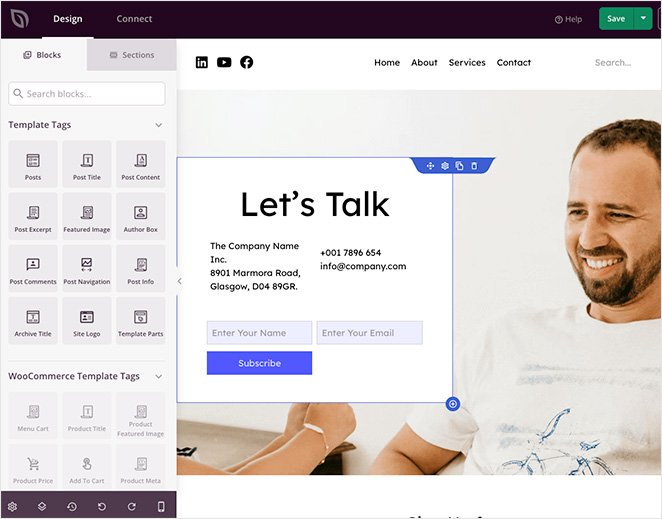
La personnalisation de la page fonctionne de la même manière qu'auparavant. Vous pouvez cliquer n'importe où sur l'aperçu pour le modifier et faire glisser des blocs à partir du menu des blocs pour ajouter d'autres éléments à la page.
Par exemple, vous pouvez supprimer le bloc du formulaire d'optin en cliquant sur l'icône de la corbeille, puis glisser sur le bloc du formulaire de contact pour ajouter votre formulaire de contact WPForms.
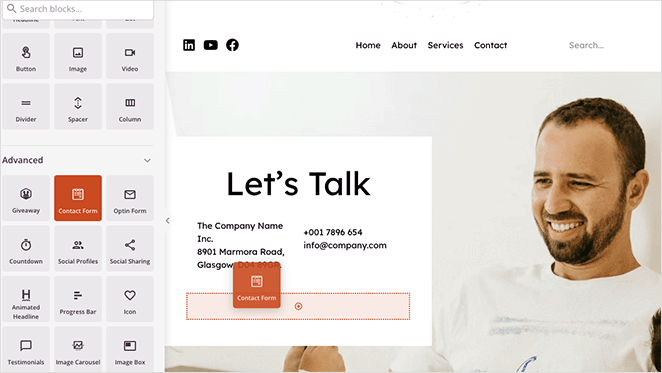
Comment modifier les paramètres de votre kit de modèle global
Vous pouvez également personnaliser les polices et les couleurs de votre modèle pour qu'il corresponde à l'image de votre petite entreprise. C'est facile à faire avec les paramètres CSS globaux de SeedProd.
Dans le tableau de bord de Theme Builder, cliquez sur le lien Edit Design sur le modèle Global CSS pour l'ouvrir dans l'éditeur visuel.
Vous pouvez désormais ajuster le style des éléments sur l'ensemble de votre site web. Il vous suffit de développer un titre et de modifier les paramètres en fonction de vos besoins.
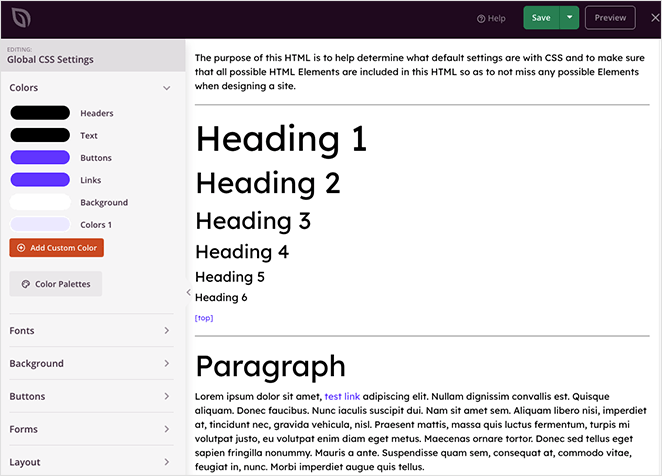
Par exemple, vous pouvez choisir des couleurs personnalisées pour les liens, les boutons, le texte et les arrière-plans. Vous pouvez également personnaliser la typographie de votre site, les boutons, la mise en page et les feuilles de style CSS personnalisées afin d'appliquer automatiquement les modifications à l'ensemble de votre site.
FAQ sur l'installation des kits de modèles WordPress
Prochaines étapes
Comme vous pouvez le constater, SeedProd permet de personnaliser facilement n'importe quelle partie de votre site WordPress sans avoir à apprendre le code ou à embaucher un développeur.
J'espère que vous avez apprécié cet article et qu'il vous a aidé à apprendre comment installer des kits de modèles sur WordPress.
Voici d'autres guides qui pourraient vous être utiles pour le site web de votre entreprise :
- Comment créer des séparateurs de sections fantaisistes pour les sites web WordPress
- Comment créer une page de blog sur WordPress
- Comment personnaliser facilement la page de votre boutique WooCommerce
Merci de votre lecture ! Nous aimerions connaître votre avis, alors n'hésitez pas à laisser un commentaire pour nous faire part de vos questions et de vos réactions.
Vous pouvez également nous suivre sur YouTube, X (anciennement Twitter) et Facebook pour obtenir d'autres contenus utiles au développement de votre entreprise.